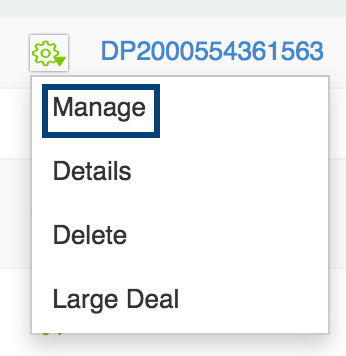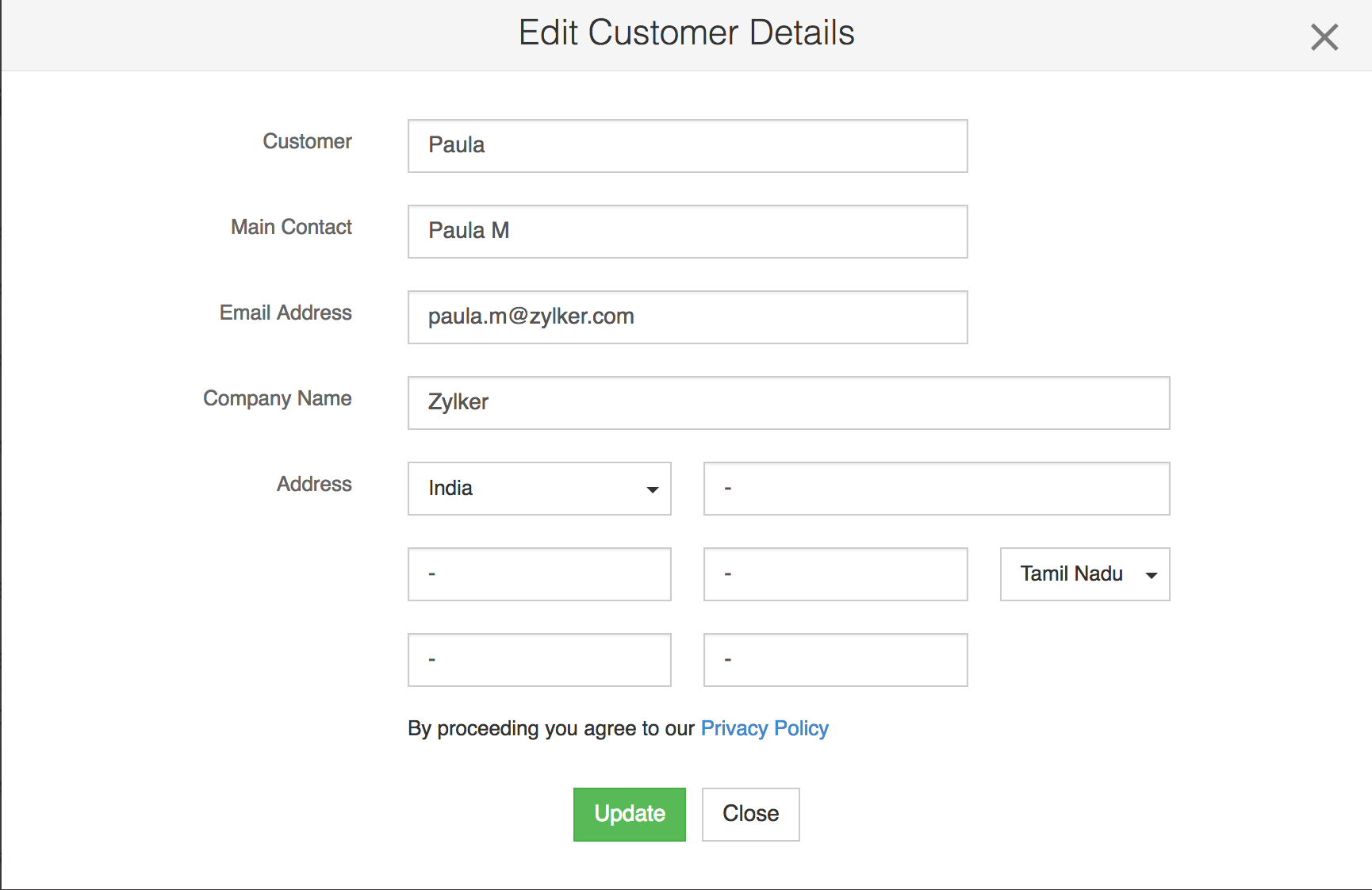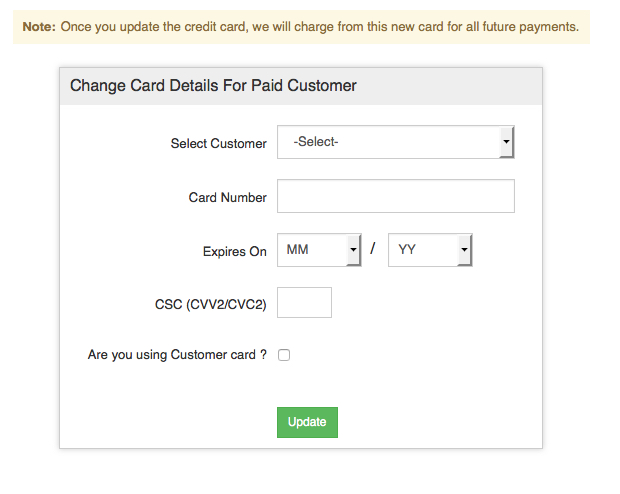Quản lý tài khoản khách hàng
Quản lý từ Bảng điều khiển dành cho đối tác
Khi bạn thêm tổ chức thông qua bảng điều khiển dành cho đối tác, bạn sẽ trở thành Quản trị viên đối tác của tổ chức. Đối với tất cả các tổ chức đã được thiết lập (tên miền đã được xác minh), sẽ có liên kết Manage trên tổ chức con.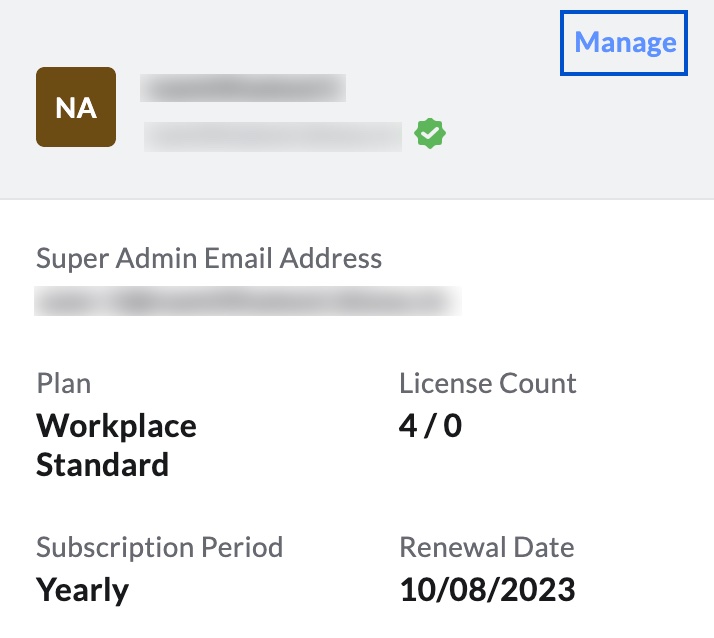
Khi nhấp vào liên kết Manage, bạn sẽ có thể truy cập Bảng điều khiển của tổ chức con với vai trò quản trị viên đối tác. Bạn sẽ thấy ghi chú "You are currently managing your customer <customer domain name>" ở đầu Bảng điều khiển cho quản trị viên của tổ chức con.

Quản trị viên đối tác có đặc quyền thực hiện tất cả các tác vụ của Quản trị viên cấp cao như thêm người dùng, quản lý gói đăng ký, tạo bí danh, chính sách về thư, v.v..
Chú ý:
Quản trị viên của tổ chức con có thể chọn Thu hồi quyền truy cập cho bạn. Nếu quyền truy cập của bạn bị thu hồi, tổ chức con sẽ không có tên trong danh sách. Bạn sẽ không thể truy cập Bảng điều khiển dành cho quản trị viên của Tổ chức con nữa.
Tuy nhiên, do chính sách bảo mật, quản trị viên đối tác sẽ không thể thực hiện các tác vụ sau trong tổ chức của khách hàng:
- Thay đổi Quản trị viên cấp cao của tổ chức
- Bật/Tắt cài đặt TFA của tổ chức
- Thay đổi Vai trò người dùng thành quản trị viên hoặc ngược lại
- Thay đổi ảnh hồ sơ người dùng
- Đặt lại mật khẩu của người dùng
- Xóa người dùng
- Sao lưu tài khoản người dùng của tổ chức con
- Sửa Bảng chỉ số
- Truy cập và sử dụng Chương trình giới thiệu
- Thay đổi cài đặt đồng bộ danh bạ của tổ chức
Quản trị viên cấp cao của tổ chức con sẽ không thể quản lý hoạt động đăng ký của tổ chức. Đối với các yêu cầu nâng cấp/hạ cấp hoặc thay đổi dung lượng, quản trị viên của khách hàng nên liên hệ với Quản trị viên đối tác. Chỉ Quản trị viên đối tác mới có thể thực hiện các thay đổi đối với các thông tin chi tiết liên quan đến Gói đăng ký và Giấy phép cho tổ chức của khách hàng.
Quản lý từ Cửa hàng đối tác
Bạn có thể quản lý các khía cạnh nhất định của tài khoản khách hàng của mình từ Cổng thông tin cửa hàng đối tác như Thanh toán, Đăng ký, v.v.
Nâng cấp khách hàng
- Đăng nhập vào Cửa hàng đối tác của Zoho
- Nhấp vào tab Khách hàng trong menu bên trái.
- Nhấp vào biểu tượng cài đặt và chọn Quản lý từ danh sách thả xuống.
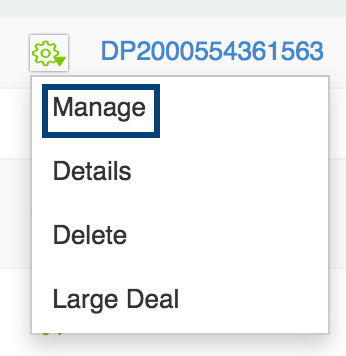
- Nhập thông tin chi tiết của Gói cần có và Thông tin chi tiết thanh toán.
- Nhấp vào Thêm hồ sơ để cập nhật thông tin chi tiết.
Cập nhật thông tin chi tiết liên hệ
- Đăng nhập vào Cửa hàng đối tác của Zoho
- Nhấp vào tab Khách hàng trong menu bên trái.
- Nhấp vào biểu tượng Chỉnh sửa xuất hiện khi bạn di chuột qua người dùng có liên quan.
- Nhập/Chỉnh sửa các thông tin chi tiết được yêu cầu.
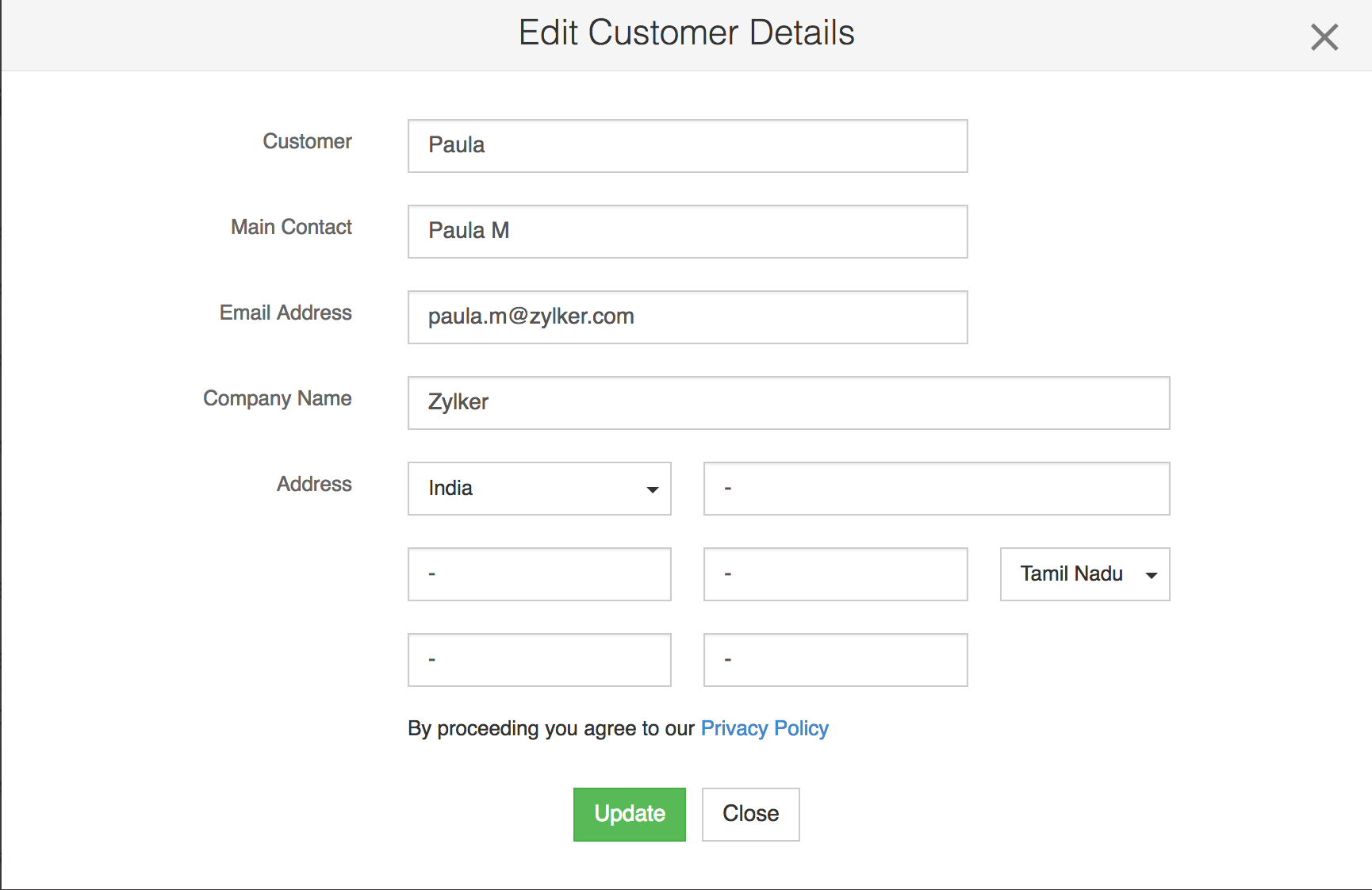
- Nhấp vào Cập nhật.
Thanh toán
Bạn có thể sử dụng thanh toán bằng thẻ Tín dụng khi đăng ký cho khách hàng của bạn Gói trả phí. Có hai cách để bạn có thể thanh toán bằng thẻ Tín dụng - Thẻ đại lý (RC) và Thẻ khách hàng (CC).
- Thẻ đại lý - Nếu bạn chọn sử dụng Thẻ tín dụng của riêng mình để thanh toán cho gói đăng ký của khách hàng, khoản thanh toán cho khách hàng sẽ được gắn thẻ là Thẻ đại lý.
- Thẻ khách hàng - Nếu bạn chọn sử dụng Thẻ tín dụng của khách hàng để thanh toán cho gói đăng ký của họ, khoản thanh toán cho khách hàng sẽ được gắn thẻ là Thẻ khách hàng.
Thay đổi thông tin chi tiết thẻ
Bạn có thể thay đổi thông tin chi tiết thanh toán cho bất kỳ khách hàng nào của mình bằng cách thực hiện theo các bước sau:
- Đăng nhập vào Cửa hàng đối tác của Zoho
- Nhấp vào tab Khách hàng trong menu bên trái.
- Điều hướng đến phần Thay đổi thông tin chi tiết thanh toán.
- Nhấp vào biểu tượng cài đặt bên cạnh khách hàng liên quan và chọn Thay đổi thẻ.
- Nhập các thông tin chi tiết được yêu cầu.
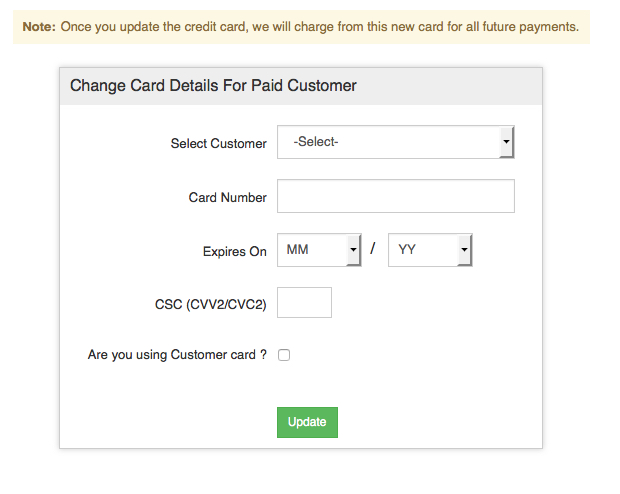
- Chọn/bỏ chọn hộp kiểm Are you using Customer Card? theo ý muốn.
- Nhấp vào Cập nhật.